Reklama
 Jeśli masz dostęp do routera i jest on w stanie rejestrować aktywność, stosunkowo łatwo jest obserwować wszystko, co się dzieje, aby znaleźć jakąkolwiek niepożądaną aktywność. Dzisiaj chciałbym pokazać, jak to skonfigurować w routerze DD-WRT i niektórych programach przeznaczonych tylko dla systemu Windows WallWatcher (Użytkownicy OSX - nadal możesz używać tego oprogramowania do monitorowania ruchu sieciowego w Maszyna wirtualna Parallels w porządku)
Jeśli masz dostęp do routera i jest on w stanie rejestrować aktywność, stosunkowo łatwo jest obserwować wszystko, co się dzieje, aby znaleźć jakąkolwiek niepożądaną aktywność. Dzisiaj chciałbym pokazać, jak to skonfigurować w routerze DD-WRT i niektórych programach przeznaczonych tylko dla systemu Windows WallWatcher (Użytkownicy OSX - nadal możesz używać tego oprogramowania do monitorowania ruchu sieciowego w Maszyna wirtualna Parallels w porządku)
Wymagania
MSVBM50.exe dostępny od Microsoft.
Pliki biblioteki WallWatcher.
Aplikacja WallWatcher.
Router z DD-WRT Top 6 alternatywnych oprogramowania układowego dla routeraSzukasz alternatywnego oprogramowania routera, takiego jak DD-WRT? Niestandardowe oprogramowanie routera może zwiększyć funkcjonalność, ale czy korzystanie z niego jest bezpieczne? Czytaj więcej lub podobny, który umożliwia zdalne rejestrowanie.
Instalowanie i konfigurowanie
Najpierw pobierz i zainstaluj pliki środowiska wykonawczego VB od Microsoft. Jeśli nie możesz znaleźć linku do pobrania, sprawdź poniższy zrzut ekranu strony pobierania.
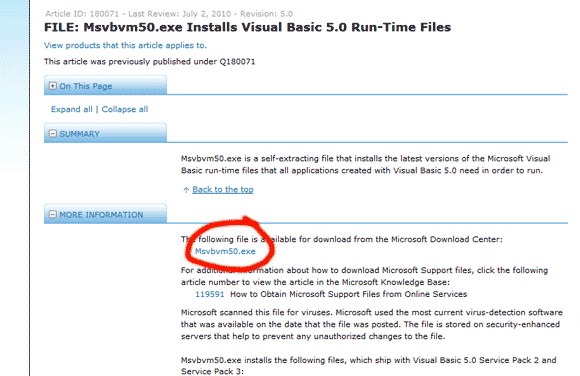
Następnie utwórz nowy folder o nazwie WallWatcher i wypakuj zawartość obu pobranych plików zip do katalogu głównego tego folderu. Biegać setup.exe kiedy skończysz. Jeśli kolorowe pola po prawej stronie u dołu strony są wszystkie niebieskie, kliknij zainstalować kontynuować. Jeśli niektóre zawierają błędy, zaznacz pole z napisem zainstaluj i zarejestruj pliki bibliotek (OCX). Użytkownicy systemu Windows 7 nie powinni jednak mieć problemów.
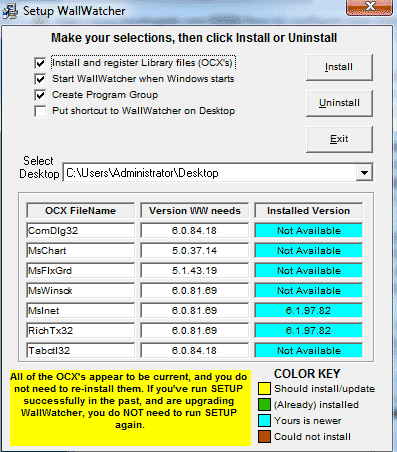
Teraz powinieneś teraz znaleźć ikonę na pulpicie.
Następnie zaloguj się do routera, aby skonfigurować tę stronę. Na karcie bezpieczeństwa znajdź sekcję oznaczoną etykietą Zarządzanie dziennikamii włącz go na wysokim poziomie. Pod opcje sekcji, włącz także każde ustawienie. Zapisz i zastosuj ustawienia.
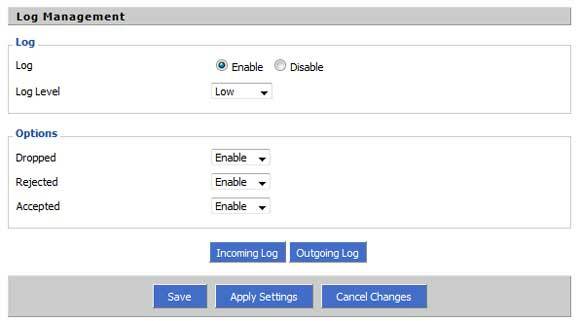
Następnie pod Usługi przewiń w dół do Dziennik systemu i kliknij, aby Włączyć. W polu oznaczonym Zdalny serwer, wprowadź adres IP urządzenia z systemem Windows.
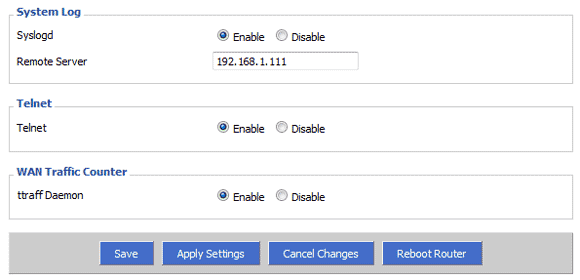
Jeśli nie znasz swojego adresu IP, najłatwiejszym sposobem na znalezienie tego jest otwarcie wiersza polecenia i wpisanie ipconfig. Przy domyślnym adresowaniu DD-WRT powinieneś zobaczyć 192.168.1??? (nie 1). Skopiuj i wklej ten numer, a następnie naciśnij Zastosować.

Powrót do WallWatcher. Otwórz i zaznacz pole wyboru dla automatyczny wybór. Powinien być w stanie dowiedzieć się, jaki router jest automatycznie. Jeśli chcesz wprowadzić szczegóły ręcznie, tabele IP to ustawienie ogólnego routera z miganiem DD-WRT, a adresem LAN będzie router (domyślnie 192.168.1.1), z 514 jako numerem portu.
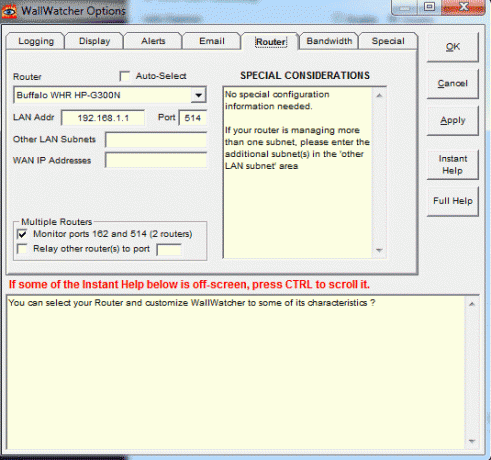
Następnie kliknij Logowanie i upewnij się, że Konwertuj adresy IP na adresy URL jest włączony wraz z OK, aby korzystać z NetBios 137. Zapewni to, że będziesz widzieć przynajmniej niektóre znaczące adresy URL w dzienniku zamiast faktycznego adresu IP witryny.

Kliknij ok i zostaniesz przeniesiony do dziennika. Powinieneś zobaczyć teraz na ekranie mnóstwo wiadomości pokazujących cały podział ruchu w sieci. Ponieważ może to być nieco przytłaczające, lepiej było wrócić do Opcje-> Logowanie ekran i wyłączanie wszystkiego oprócz ruchu wychodzącego.
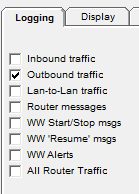
Miałem problemy z pełną identyfikacją adresów URL z adresu IP, ponieważ w mojej sieci korzystam z DD-WRT jako pod-routera. Jeśli masz również problemy, upewnij się, że port 137 jest otwarty i poprawnie przekierowuje na głównym routerze, ponieważ służy on do wyszukiwania adresów URL.

Wniosek
Zastosowanie tej metody do oglądania wszystkiego, co dzieje się w twojej sieci, gwarantuje, że będziesz dość paranoikiem. Fakt, że tak wiele pakietów przenika z każdego miejsca, może wydawać się niepokojący, ale prawda jest taka, że po załadowaniu tylko jednej strony internetowej prawdopodobnie wysyłasz wiele próśb do wielu różnych adresów IP w celu pobrania zewnętrznych zasobów, takich jak obrazy, skrypty javascript i reklama banery. To dobry sposób, aby sprawdzić, czy ktoś jest w sieci, ponieważ pokazuje również IP pochodzenia.
Ale co teraz? Czy chcesz odzyskać siły i dowiedzieć się, kim oni są? Bądź na bieżąco - za kilka tygodni będę patrzeć na jakieś brudne narzędzia, które mogą pokazać Ci dokładnie to, na co patrzą, a nawet pobrać niektóre dane logowania do witryny, z których mogą korzystać. Omówiliśmy również świetnie przenośne narzędzia do analizy sieci 3 najlepsze narzędzia do analizy i diagnostyki sieci przenośnych Czytaj więcej ostatni rok.
James ma licencjat z zakresu sztucznej inteligencji i jest certyfikowany przez CompTIA A + i Network +. Jest głównym programistą MakeUseOf i spędza wolny czas grając w paintball VR i gry planszowe. Buduje komputery od dziecka.

